Rekabetin yüksek olduğu günümüz oyun pazarında, farklı kitlelere ulaşabilirken olabildiğince geniş tutmaktır. Farklı form faktörleri için oyunlar geliştirerek telefon, tablet, katlanabilir cihaz ve masaüstü gibi sayısını artırır ve başarı şansınızı artırır.
Ekranın yeniden boyutlandırılabilirliğini destekleyin
Farklı form faktörlerini desteklemek için oyununuz yeniden boyutlandırılabilir olmalıdır. Yeniden boyutlandırılabilirlik oyununuzun dikey ve dikey gibi cihaz yapılandırmalarını desteklemesine yatay yön, çoklu pencere modu ve katlanmış ve açılmış durumları cihaz modelimizdir.
Oyununuz tüm pencere boyutlarını desteklemiyorsa gibi konfigürasyonları kullanıyorsanız platform, oyununuzun sinemaskop uyumluluk moduna geçer ve gerekirse oynatıcıya .
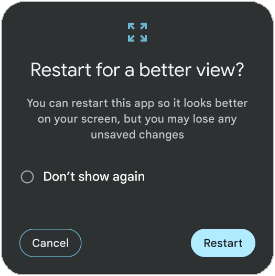
Daha fazla bilgi için bkz. Büyük ekranın yeniden boyutlandırılabilirliğini destekleyin.
Birden fazla pencere modu
Çoklu pencere mod aynı ekranı paylaşmak için birden fazla uygulama kullanabilirsiniz. Uygulamalar yan yana olabilir veya biri diğerinin üzerinde (bölünmüş ekran modu), yoksa küçük bir pencerede yer paylaşımlı bir uygulama diğer uygulamaları (pencere içinde pencere modu) ya da ayrı ve yeniden boyutlandırılabilir pencereler (serbest biçim modu).
Oyun oynarken uyumluluk moduna girmemek için birden fazla pencere modunda çalışırsa, oyununuzun şu anda Yeniden Boyutlandırılabilir Pencere seçeneğini etkinleştirerek yeniden boyutlandırılabilirliğinizi Unity derleme ayarları.

Ekran kesimleri
Ekran kesimi, bazı cihazlarda görünen bir alandır ekran yüzeyine kadar uzanır. Kesikler, tüm alanları aynı hizaya getirir. ön tarafında önemli sensörler için alan sağlar ve olanak tanır.
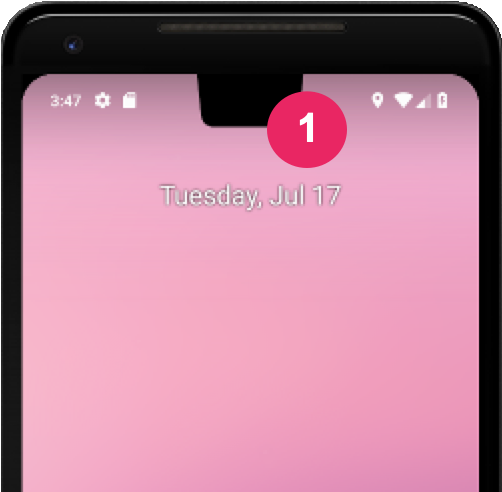
Oyununuza uçtan uca bir deneyim sunmak için oyunu kullanın. Aşağıdakileri almak için Unity safeArea API'yi sorgulayın: Ekrandaki güvenli alanı piksel cinsinden değiştirin ve oyununuzun kullanıcı arayüzünü ve kullanıcı deneyimini ayarlayın özellikle de kullanıcıların etkileşim kurabileceği öğeler için.
Katlanabilir duruşlar
Katlanabilir cihazlar, şunlar gibi çeşitli katlanmış durumlarda olabilir:
FLAT
(tamamen açık) veya
HALF_OPENED
(tamamen açık ve tamamen kapatılmış arasında). Cihaz
HALF_OPENED durumundayken, yönüne göre iki farklı duruş göstermek mümkündür
katlama: masa üstü duruşu (yatay katlama) ve kitap duruşu (dikey katlama).
Oyuncuların ilgisini ve ilgisini artırmak için masanın üstünde oturun.

Masa üstü duruşunu uygulamak için varsayılan Unity etkinliğini genişletin ve ardından şunun için Jetpack WindowManager düzen kitaplığını kullanın: Oyununuzu daha duyarlı hale getirin.
Unity örnek projesi
Unity örnek projesi, Unity 2D örnek projesini temel alır Lost Crypt. Örnek proje, projenin Unity'de büyük ekranda yeniden boyutlandırılabilirliği destekler. Büyük ekranlı ve katlanabilir cihaz destek ekibi Unity derleme seçeneklerinde bir dizi değişiklik yapılmasını gerektirir kamera ve kullanıcı arayüzü tuvallerinizin düzeniyle ilgili dikkat etmeniz gereken birkaç nokta vardır.
Örnek proje şimdi indirebilirsiniz. Projede dört farklı sahne var:
- Orijinal: Yeniden boyutlandırılabilir temel özellik desteği
- Demirleme: "Orijinal" ile aynıdır. farklı en boy oranlarına uyum sağlar ve ekran kesimi yapmaktan kaçınır.
- HingeAware: "Demirleme" ile aynıdır. ancak masa üstü duruşunu destekliyor
- Mainmenu: Başlangıç sahnesi, diğer sahnelere gitmeye ve diğer sahnelere gitmeye olanak tanır tüm cihaz yönlerini, katlama, açma ve masa üstü duruşunu tam olarak destekler
Android için geliştirme yaparken, tüm sahneleri seçin ve "Ana Menü"yü ayarlayın sahne başlangıç sahnesi belirleyin.
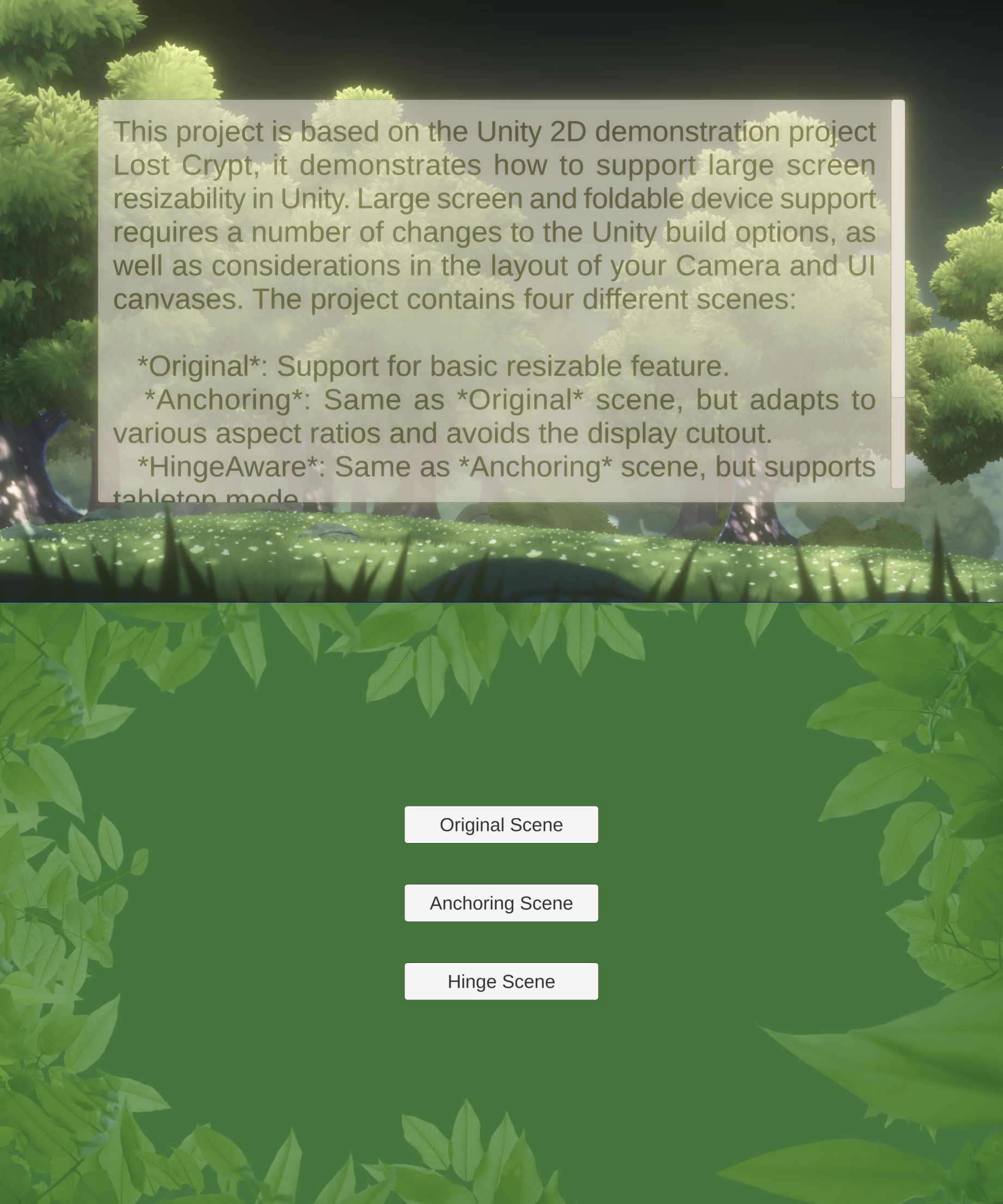
Yeniden boyutlandırılabilir pencere desteğiyle başlayın
Çeşitli ekran boyutları ve en boy oranları için destek bölümünden
Oyununuzun veya uygulamanızın görüntülenmesini sağlayan Android büyük ekran uygulaması
doğru şekilde uyarlayabilirsiniz. Oyununuzda yeniden boyutlandırma ve değişiklik yapma özelliğini etkinleştirin
Unity derlemesinde Yeniden Boyutlandırılabilir Pencere özelliğini ayarlayarak en boy oranı
("Çoklu pencere modu" bölümüne bakın). Ayarlayın:
farklı boyutlara daha iyi sığdırmak için kamera ve tuval en boy
ekranları. Proje ayarlarını Derleme Ayarları'nda ve
Plugins/Android/AndroidManifest.xml dosyası. Tam ekran deneyimi
projenin "Original" (Orijinal) çalışmalarında sahne.

Ekran kesimlerini işlerken tam ekran moduna geçin
Oyununuzun, oynanabilirlik için ekranın tamamını kullanmasını sağlayın etkileyici bir deneyim sunar. Oyununuzun kullanıcı arayüzü sabitlemesini güncelleyin ve otomatik olarak seçilecek kamera ayarlarını ekran boyutu. Bu, kullanıcı arayüzü öğelerinin konumlarını ekran boyutu.
"Demirleme" sahnede
Cihaz yapılandırma değişikliklerine şu tarihe kadar yanıt verecek CameraAspectLock komut dosyası:
genişletilmiş etkinlik (bkz.
Assets/Plugins/Android/LargeScreenPlayableActivity.java). Unity'nin
safeArea API SafeZoneAPI içinde gösterilmiştir
"Anchoring" (Sabitleme) içindeki SafeZone nesnesine bağlanan komut dosyasıdır sahne.

Katlanabilir cihazlar için optimizasyon
Unity örnek projesinin son sahnesi olan "HingeAware";
Farklı katlanmaya yanıt veren ConfigurationManager nesne
Jetpack kitaplığı API'leri aracılığıyla hedef cihazın durumunu ve bir
genişletilmiş etkinlik (bkz.
Assets/Plugins/Android/LargeScreenPlayableActivity.java). Sahnede
kullanıcı arayüzünü ekran durumuna göre kontrol etmek için PanelOnFold komut dosyası
gösterilmelidir. Örneğin, cihaz denetleyici açıldığında alt kumanda panelini
cihaz, masa üstü duruşuyla kamerayı ayarlıyor.


